Hogyan terjeszthető wi-fi a notebook -, hogyan lehet létrehozni egy hozzáférési pont, Windows 7

Így, ebben a cikkben lépésről lépésre meg az összes főbb forgalmazási módszerek Wi-Fi és egy laptop, hogy a Windows 7 vagy a Windows 10. A hozzáférési pont jön létre, mint azt a rendszer, és segítségével a legnépszerűbb harmadik féltől származó programok. Internet forrás notebook lesz 3G-modem az egyik mobilszolgáltató. Azonban minden a fenti rendszerek működnek abban az esetben a hagyományos vezetékes internettel.
Létrehozva egy virtuális Wi-Fi router a parancssorból
Azon felhasználók, akik nem druzhaschego a parancssorban, ez egy módja természetesen úgy tűnik meglehetősen bonyolult és trükkös. Azonban, ha gondosan kövesse az utasításokat, akkor nincs probléma merül fel. A legfontosabb, hogy ez a módszer univerzális, azaz, Úgy működik, a Windows 7 és Windows 10, és nem igényel telepítést semmilyen további szoftver.
Az első lépés indít magát egy parancssort rendszergazdaként. Ezt meg lehet tenni a menüben keresőmező a Start gombra kattintva az elem „Command Prompt”, jobb klikk, és válassza ki a „Futtatás rendszergazdaként”. A Windows 10, egyszerűen kattintson az egér jobb gombjával a Start menü ikont, majd válassza a „Command Prompt (Admin)”.
A konzol azonnal futtatni a parancsot netsh wlan show vezetők annak érdekében, hogy a jelenlegi Wi-Fi laptop adapter képes működni Access Point módban. Miután belépett a parancsot, nyomja meg az Enter billentyűt, és keresse meg a vonalat a „Támogatás házigazdája hálózat.”
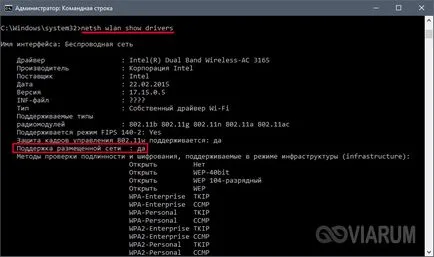
Ha van „Igen”, akkor minden rendben van, és akkor lépni a következő lépés, ha meg van írva, „nem”, akkor nincs értelme, hogy továbbra is, mivel az illesztő nem hajlandó átadni a Wi-Fi-vel. Az okok a támogatás hiánya írt online nagyon eltérő lehet - egy rosszul telepített (vagy régebbi) vezetők a jelenlegi Windows verzió nem kompatibilis a telepített berendezések. Módja annak, hogy megoldja ezt a problémát, mi fog szentelni egy külön cikket, de most összpontosítani, és nem megy tovább.
Ebben a szakaszban meg kell adnia egy parancsot, hogy inicializálja az új virtuális gép wi-fi. Úgy néz ki, mint ez:
netsh wlan set hostednetwork mode = teszi ssid = InternetNout key = 87654321
- InternetNout - vezeték nélküli hálózat nevét;
- 87654321 - jelszót.
Ha minden jól megy, akkor az üzenet jelenik meg, mint a képen.
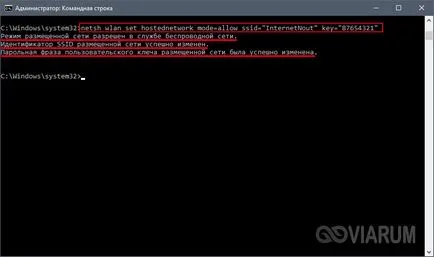
Most mi fut network parancs netsh wlan indul hostednetwork. alapján a teljesítmény, amelyet meg kell látni az üzenetet: „Az a hálózat indításakor.”
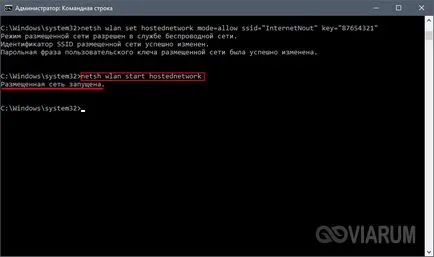
Meg kell vizsgálni, hogy volt egy új vezeték nélküli kapcsolatot. Menj a „Control Center Hálózati és megosztási központ” és azt látjuk, amit létre InternetNout hálózat.
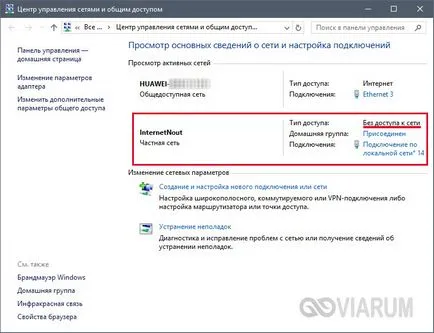
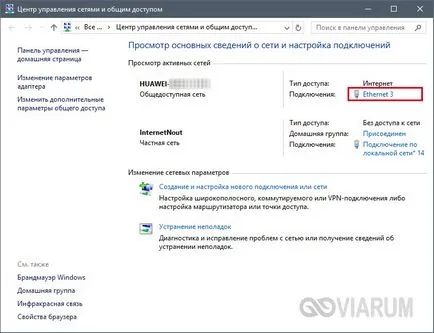
Kattints rá, majd kattintson a „Tulajdonságok” gombra.
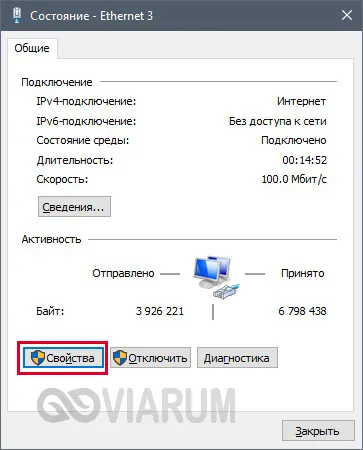
Ezután lépjen a „Belépés” fülre, és be mellé „Megengedem a hálózat más felhasználóinak, hogy ennek a számítógépnek az interneten.” Az alábbiakban a legördülő listából válassza ki a kívánt kapcsolatot. Van egy „Helyi kapcsolat * 14.”
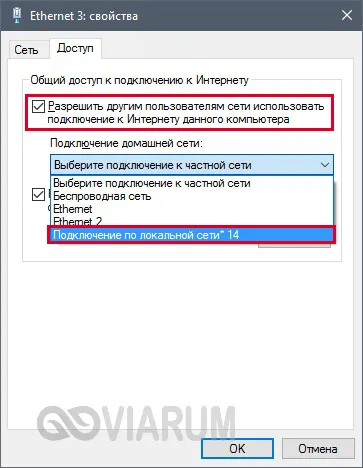
Kattintson az „OK” gombra a beállítások alkalmazásához. Most, a hálózati menedzsment központ InternetNout állapota megváltozott „Online”, ami az, amit szerettünk volna.
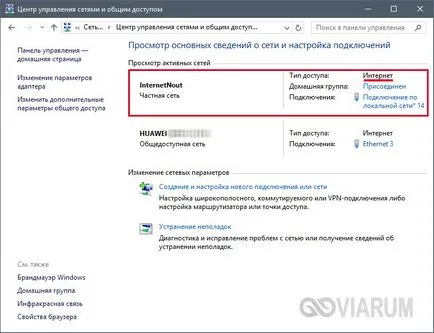

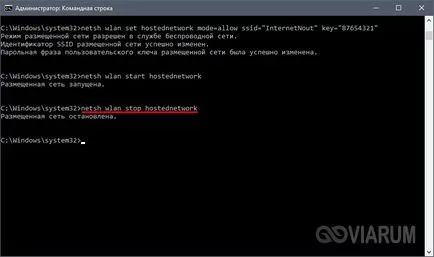
Megoszlása Wi-Fi vezeték nélküli ad hoc hálózathoz a Windows 7
Ez a módszer lehetővé teszi, hogy egy hozzáférési pont nélkül manipuláció a parancssor, de a technika csak akkor működik, Windows 7. Először nyissa meg a „Control Center Hálózati és megosztási központ”, majd kattintson a „kapcsolati beállítása Új kapcsolat vagy hálózat.”
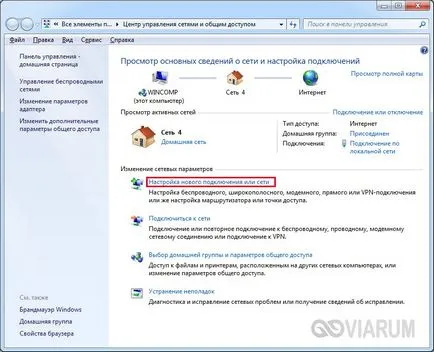
A megnyíló ablakban válassza ki az elemet a „Beállítás vezeték nélküli ad hoc hálózat”, majd a „Tovább” gombra.

Töltse ki a mezőt „Network Name” és a „biztonsági kulcs”, akkor kattintson újra a „Next”.

amely figyelmezteti, hogy a hálózat készen áll a használatra. Ugyanabban a szakaszában azt javasolta, hogy az általános hozzáférést az Internet kapcsolat. Ez mindig el kell végezni, kattintson a megfelelő linkre.
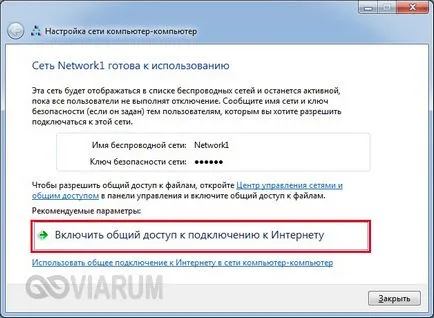
Most már csak azt kell várni a művelet befejezését.

Ha látni az újonnan létrehozott hálózat „Network Management és megosztási központ” a bal oldalon kell kattintani a linkre „Vezeték nélküli hálózatok kezelése”.
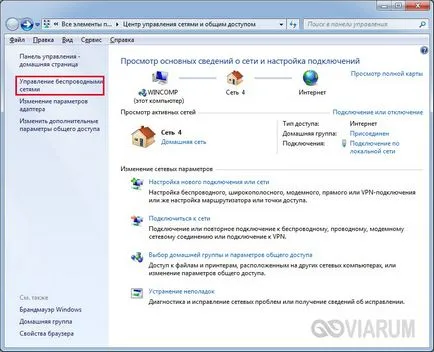
Lehetőség van a kapcsolatok kezelésére - törlés, hozzáadása, módosítása, beállítás a prioritás.
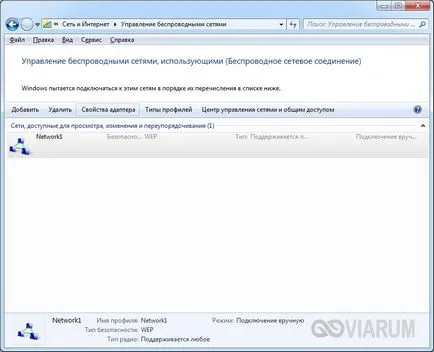
Mobil hotspot Windows 10
A Windows 10, lehetséges, hogy nagyon gyorsan létre egy hozzáférési pontot a mobil eszközök révén a segédprogram lehetőséget. Indítsa el az alkalmazást, és menjen a „Hálózati és Internet”. A bal oldali menüből válassza ki a tételt „mobil hotspot”.
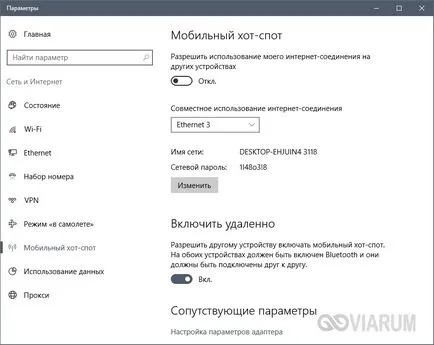
Ha a laptop csatlakozik a vezetékes internet vagy a segítségével USB-modem, a következő oldalon teszi megosztása az internet kapcsolat több eszköz. Azaz, majd ugyanazt a hozzáférési pontot Wi-fi, amelyen keresztül a laptop az internet elosztás más eszközökkel. „Be”, hogy aktiválja a hotspot mozgassa a csúszkát tetején található.
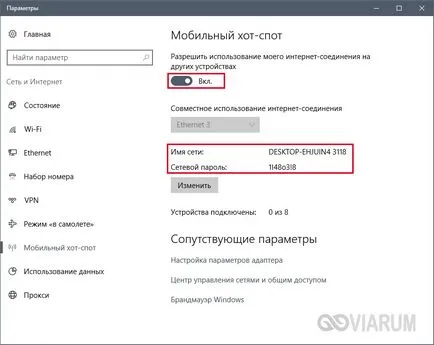
A hálózat neve és jelszava akkor az alább felsorolt (ezek automatikusan generált). Van egy hálózat (a mi esetünkben ez az úgynevezett DESKTOP-EHJUIN4 3118), de még nem férnek hozzá az internethez, ami látható megy, a központ a hálózat.
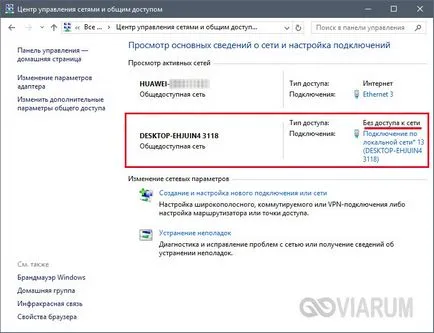
Ahhoz, hogy nyissa meg ezt a hozzáférést, akkor kell, hogy ismételje meg a fenti, hogy mi történt, amikor dolgozik a parancssorban. Mi megy a kapcsolat tulajdonságait, a felelős a „szállítás” az internet a laptop, és „Access” fülre, hogy egy pipa jelenik meg a elemet. Az alábbiakban válassza ki a kívánt kapcsolatot a listán, amelyek a nyílt hozzáférést az internethez. Mentse el a változtatásokat az OK gombot.
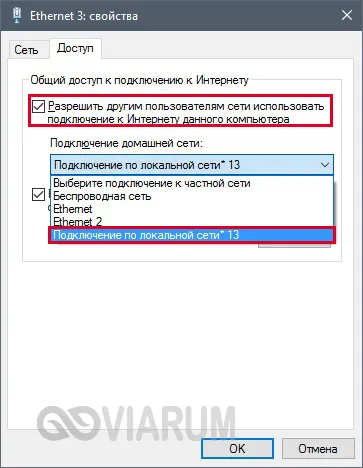
Gondoskodunk arról, hogy a hálózat már csatlakozik az internethez.
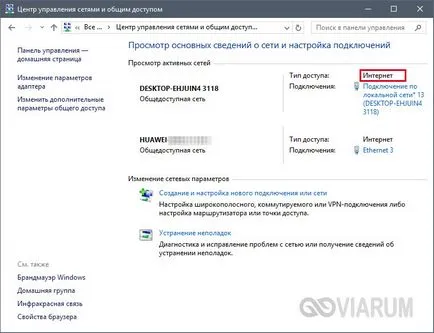

Népszerű programok eloszlása Wi-Fi, laptop
Ha minden a fenti módszer nem tetszik, vagy az általuk nem terjeszthető az interneten, érdemes kihasználni a harmadik féltől származó szoftvert, amelynek van sok. Nézzük meg a két legkényelmesebb a véleményünk.
Ez az alkalmazás a sok pozitív visszajelzést, és egy egyszerű felület, amely lehetővé teszi után már pár kattintással elindítani kidobnak az interneten keresztül Wi-Fi a notebook. A program letöltése a hivatalos honlapon mypublicwifi.com és telepíteni a laptop számítógép. A telepítés során újra kell indítania a laptop. Ezután futtassa a segédprogramot, és a beállított virtuális hozzáférési pontot.
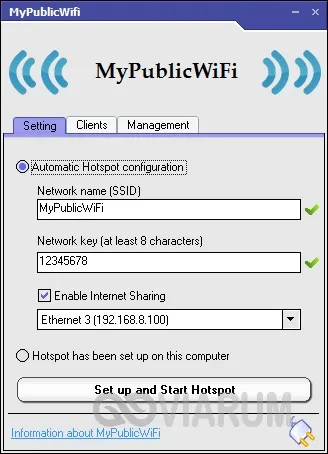
Előírja a hálózat nevét és jelszavát, és adja meg a kapcsolat, amelyen keresztül lesz eloszlása az interneten keresztül Wi-Fi-vel. Elindította a virtuális hálózati megnyomásával «beállítása és indítása Hotspot» gombot. Beállítások a programban legalább úgy, hogy megérteni őket nem nehéz.
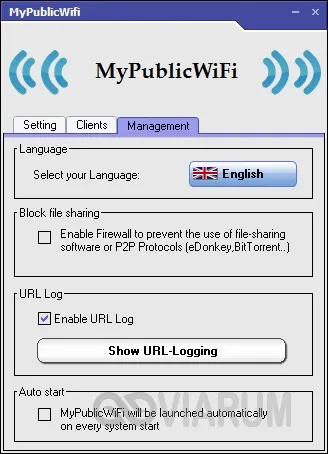
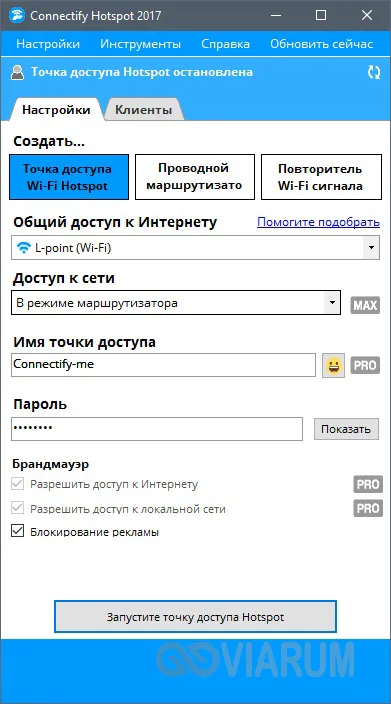

Jelenleg nem nehézségek merültek fel - miután egy sikeres kapcsolat az interneten egy laptop forgalmazás zajlik, mintha egy normális router. Az adatok az összes csatlakoztatott Wi-Fi felhasználók jelennek meg a lapon „Az ügyfelek» Connectify Hotspot alkalmazás.
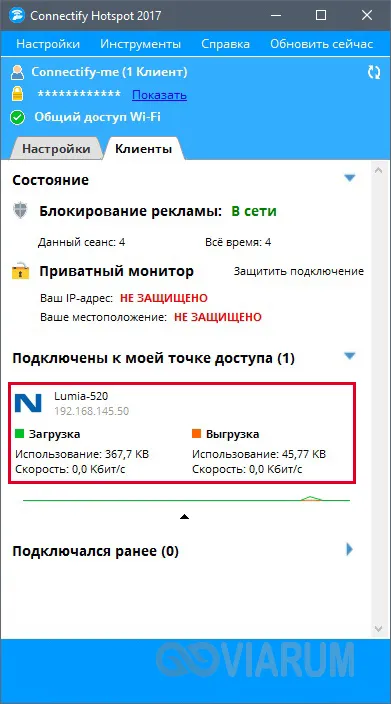
Figyeljük meg, hogy használják az ingyenes változata a program, ami elég volt ahhoz alkalmassága létrehozni egy hozzáférési pontot. Ha szükség lesz a fejlett funkciók, persze, meg kell fizetni.